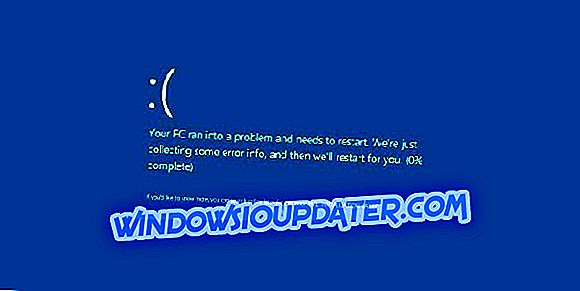Ако сте корисник Ксбок-а, дефинитивно ћете разумети фрустрације које се осећају када се игре и апликације за Ксбок Оне не отварају .
Вероватно сте и покушали да схватите шта би могао да буде проблем, или да покушате да се вратите назад до места на којем је почело, или шта сте могли да урадите да бисте га искључили.
У већини случајева, када покушате да покренете игру и / или апликацију, почетни екран се приказује неколико секунди пре него што вас врати на почетни екран.
Добра вест је да не морате гребати длаке на глави покушавајући да схватите како да је поправите јер имамо решења која вам могу помоћи када се ваше игре и апликације за Ксбок Оне не отворе.
Ако ово описује оно кроз шта пролазите, покушајте са овим решењима да бисте решили проблем у зависности од тога да ли се ради о играма или апликацијама које се неће отворити.
Како поправити проблеме са лансирањем игре / апликације на Ксбок Оне
Решење 1: Поново покрените апликацију
- Напустите апликацију
- Проверите да ли је апликација доступна на почетном екрану у недавно коришћеним плочицама, а затим је означите помоћу контролера без избора
- Притисните Мену на контролеру
- Ако добијете опцију Прекини, изаберите је. Када ова опција није ту, то значи да апликација није покренута
- Када се апликација затвори, идите на недавно коришћене плочице и изаберите је из ставке Моје игре и апликације
- Поново покрените апликацију
Ако ваша апликација / апликације не почну, покушајте са следећим решењем.
Решење 2: Поново покрените конзолу
- Притисните дугме Ксбок да бисте покренули водич
- Изаберите Подешавања
- Изаберите Рестарт Цонсоле
- Изаберите Да да бисте потврдили
- Покрените апликацију
Ако не можете да приступите водичу за Ксбок Оне или је конзола замрзнута, притисните и држите Ксбок дугме 10 секунди док се не искључи, а затим поново додирните Ксбок дугме да бисте поново покренули конзолу и покренули апликацију.
Решење 3: Деинсталирајте и поново инсталирајте апликацију
Ако се игре и апликације за Ксбок Оне не отворе, можете покушати да деинсталирате и поново инсталирате апликацију помоћу корака у наставку:
- Укључите Ксбок Оне помоћу Ксбок дугмета
- Идите на почетни екран
- Померите се удесно и изаберите Моје игре и апликације
- Означите оно што желите да деинсталирате
- Притисните Мену
- Изаберите
- Поново инсталирајте апликацију и отворите је
ПРОЧИТАЈТЕ: Како поправити Ксбок Оне "Нисмо могли да вас пријавимо" грешка заувек
4. решење: Проверите статус услуге Ксбок Ливе / Рестарт апликацију / Рестарт Ксбок Оне конзолу
Ако видите грешку 8027025А, то може значити да постоји проблем са Ксбок Ливе услугом, апликација се није учитала правовремено, или постоји проблем са вашим профилом.
У том случају, провјерите статус услуге Ксбок Ливе, поново покрените апликацију и / или поново покрените конзолу.
- Идите на Ксбок Ливе основне услуге и проверите да ли приказује ' горе и трчање' у зеленој боји
- Поново покрените апликацију притиском на дугме Ксбок да бисте отворили водич, изаберите опцију Почетна, изаберите Мени док означавате апликацију (не изаберите је), а затим изаберите Изађи. Сачекајте 10 секунди прије поновног покретања апликације.
- Ако је ваша конзола замрзнута (виси), извршите хард ресет и поново покрените конзолу притиском на дугме Ксбок да бисте отворили водич, изаберите Сеттингс> Рестарт Цонсоле> Изаберите Иес да бисте потврдили. Овај процес ресетује кеш на вашој конзоли.
4. решење: Ако се игре неће отворити, изађите из почетног екрана
- Притисните дугме Ксбок да бисте отворили водич
- Притисните Мену
- Прекини игру
- Поново покрените игру
Да ли се игра отвара након изласка из почетног екрана? Ако не, покушајте са следећим решењем.
Решење 5: Поново покрените конзолу

Потпуни циклус напајања могао би да реши проблем када се Ксбок Оне игре и апликације не отворе. Ево шта треба да урадите:
- Држите Ксбок дугме око 10 секунди
- Конзола ће се искључити, а затим поново укључити притиском на Ксбок. Зелена анимација за покретање би требало да се прикаже на екрану. Ако се то не догоди, поново покушајте исте кораке.
- Покушајте поново играти игру
Да ли ово помаже? Ако не, можете покушати сљедеће рјешење.
6. решење: Тестирајте мрежну везу
Понекад мрежне везе утичу на вашу способност играња игара на конзоли Ксбок Оне. Пратите следеће кораке да бисте тестирали своју Ксбок Ливе везу:
- Притисните дугме Ксбок да бисте отворили водич
- Изаберите Систем
- Изаберите Подешавања
- Изаберите Мрежа
- Изаберите Нетворк Сеттингс
- Идите на десно окно под Нетворк Сеттингс и изаберите Тест Нетворк Цоннецтион
Ако буде успешна, конзола Ксбок Оне ће се повезати са Ксбок Ливе. Ако се од вас затражи да ажурирате софтвер конзоле, изаберите Да да бисте потврдили.
7. рјешење: Избришите свој профил и додајте га поново
Ако се ваше игре и апликације на МиКсбок Оне не отворе, проблем може бити ваш профил или профил на конзоли чији подаци могу бити оштећени.
Да бисте то поправили, можете обрисати профил, а затим га поново додати помоћу корака у наставку:
- Притисните тастер Ксбок да бисте отворили водич
- Изаберите Систем
- Изаберите Подешавања
- Изаберите Рачун
- Изаберите Уклони налоге
- Изаберите налог који желите да уклоните, а затим изаберите Уклони
Када уклоните налог, поново преузмите профил да бисте креирали нову, свежу верзију помоћу следећих корака:
- Притисните тастер Ксбок да бисте отворили водич
- Изаберите свој гамерпиц у горњем левом углу екрана
- Идите доле и изаберите Додај ново
- Унесите адресу е-поште и лозинку за Мицрософт налог (онај који сте уклонили)
Напомена: НЕМОЈТЕ да изаберете Гет а нев аццоунт, осим ако не желите потпуно нови налог.
Када следите горе наведене кораке, конзола ће вас водити кроз процес подешавања налога. Пратите упутства док се не вратите на почетни екран, а затим поново покушајте играти игру.
Ако то не помогне, покушајте са сљедећим рјешењем.
Решење 8: Избришите локално чување и поново синхронизујте са облаком
Ако се игре и апликације за Ксбок Оне не отворе, а локална штедња за ваше игре је оштећена, избришите је и поново синхронизујте са облаком да бисте ријешили проблем, користећи кораке у наставку:
- Притисните дугме Ксбок
- Изаберите Моје игре и апликације
- Означите (не изаберите) наслов игре
- Притисните Мену
- Изаберите Манаге гаме
- Идите на десну страну екрана и означите сачуване податке за вашу гамертаг под Савед Дата
- Притисните А на контролеру
- Изаберите Избриши из конзоле да бисте уклонили локално чување за игру
- Када избришете локално спремање, поново покрените конзолу
- Притисните дугме Ксбок
- Изаберите Систем
- Изаберите Подешавања
- Изаберите Систем
- Изаберите Информације о конзоли
- Изаберите Рестарт цонсоле
- Изаберите Рестарт да бисте потврдили радњу
Када поново покренете конзолу, поново синхронизујте игре које сте сачували у облаку, што их аутоматски чува када сте повезани са Ксбок Ливе.
Покушајте поново играти игру.
Решење 9: Проверите да ли је игра купљена под вашим налогом
Ако играте дигиталну игру, рачун који је купио игру треба да буде исти онај који користите за пријаву на Ксбок Ливе. Ово можете да проверите тако што ћете проверити историју куповине Ксбок Ливе-а.
Решење 10: Проверите лиценцу за игру
Ако немате лиценцу за дигиталну игру, она се неће отворити. Слично томе, ако рачун који је коришћен за куповину игре није на вашој конзоли, онда се игра неће отворити.
Решење 11: Промените положај Ксбок конзоле да бисте поправили Ксбок Оне Моје игре и апликације се неће отворити

Да ли је ваша конзола постављена на равну, хоризонталну површину? Ако не, добро је напоменути да репозиционирање значи Ксбок Оне игре и апликације се неће отворити. Поставите је на равну, стабилну површину без нереда, а затим покушајте поново играти игру.
Решење 12: Очистите диск за игру и проверите да ли има оштећења
Ако не користите дигиталне игре, али умјесто тога користите диск, игре се можда неће отворити због прљавог диска или диска с превише отисака прстију. Покушајте да очистите диск меком крпом, и проверите да ли поправља проблем. Проверите диск за игру на оштећењу са задње стране, било на огреботинама или другим оштећењима јер ово спречава игру да игра.
Решење 13: Испробајте други диск за игру

Ако имате чист диск, проблем може бити диск јединица ваше конзоле. Можете покушати да репродукујете други диск и проверите да ли се проблем понавља. Ако се игра, онда погон није узрок.
Да ли је неко од ових решења поправило Ксбок Оне Моје игре и апликације неће отворити проблем? Поделите са нама своје искуство у одељку за коментаре испод.